HTML 5应用程序缓存使用总结
近期接触了HTML5本地缓存,在HTML页面的html标签加入后缀为.appcache的文件,即可以轻松地创建 web 应用的离线版本。
使用本地缓存带来的好处:
离线浏览 - 用户可在应用离线时使用它们
速度 - 已缓存资源加载得更快
减少服务器负载 - 浏览器将只从服务器下载更新过或更改过的资源。
浏览器支持:
所有主流浏览器均支持应用程序缓存,除了 IE
HTML5 Cache Manifest 实例
下面的例子展示了带有 cache manifest 的 HTML 文档(供离线浏览):
HTML页面
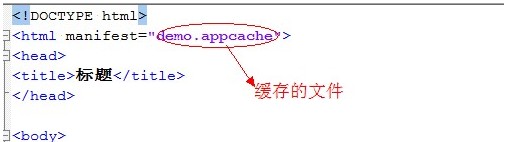
demo.appcache文件
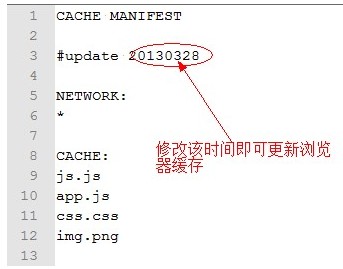
Cache Manifest 基础
如需启用应用程序缓存,请在文档的 标签中包含 manifest 属性:
<!DOCTYPE HTML><html manifest="demo.appcache">...</html>
每个指定了 manifest 的页面在用户对其访问时都会被缓存。如果未指定 manifest 属性,则页面不会被缓存(除非在 manifest 文件中直接指定了该页面)。
manifest 文件的建议的文件扩展名是:".appcache"。
请注意,manifest 文件需要配置正确的 MIME-type,即 "text/cache-manifest"。必须在 web 服务器上进行配置。
Manifest 文件
manifest 文件是简单的文本文件,它告知浏览器被缓存的内容(以及不缓存的内容)。
manifest 文件可分为三个部分:
CACHE MANIFEST - 在此标题下列出的文件将在首次下载后进行缓存
NETWORK - 在此标题下列出的文件需要与服务器的连接,且不会被缓存
FALLBACK - 在此标题下列出的文件规定当页面无法访问时的回退页面(比如 404 页面)
Manifest 使用总结:
HTML页面添加.appcache的文件后,PC端和手机端浏览器都可离线缓存文件
添加了.appcache的页面本身也会被缓存
如果修改时间戳文件,而没有修改.appcache的文件,则不可以更新浏览器缓存文件
HTML页面引入.appcache的文件后,只有修改.appcache的文件,才能更新缓存文件

有了 .appcache文件后,HTML时间戳文件是否失去了它原来的意义呢?
也许当IE的低版本去见马克思后,当所有浏览器都支持HTML5应用程序缓存后,HTML时间戳文件才可能退休,至少在目前,还是离不开平凡更新的时间戳文件。而使用.appcache文件来更新浏览器缓存,目前主要应用在移动终端。
以上就是HTML 5应用程序缓存使用总结的内容,更多相关内容请关注PHP中文网(www.php.cn)!

핫 AI 도구

Undresser.AI Undress
사실적인 누드 사진을 만들기 위한 AI 기반 앱

AI Clothes Remover
사진에서 옷을 제거하는 온라인 AI 도구입니다.

Undress AI Tool
무료로 이미지를 벗다

Clothoff.io
AI 옷 제거제

AI Hentai Generator
AI Hentai를 무료로 생성하십시오.

인기 기사

뜨거운 도구

메모장++7.3.1
사용하기 쉬운 무료 코드 편집기

SublimeText3 중국어 버전
중국어 버전, 사용하기 매우 쉽습니다.

스튜디오 13.0.1 보내기
강력한 PHP 통합 개발 환경

드림위버 CS6
시각적 웹 개발 도구

SublimeText3 Mac 버전
신 수준의 코드 편집 소프트웨어(SublimeText3)

뜨거운 주제
 7403
7403
 15
15
 1630
1630
 14
14
 1358
1358
 52
52
 1268
1268
 25
25
 1218
1218
 29
29
 Windows 11에서 사진 앱 오류에 대한 변경 사항을 저장할 수 없습니다.
Mar 04, 2024 am 09:34 AM
Windows 11에서 사진 앱 오류에 대한 변경 사항을 저장할 수 없습니다.
Mar 04, 2024 am 09:34 AM
Windows 11에서 이미지 편집을 위해 사진 앱을 사용하는 동안 변경 내용을 저장할 수 없습니다. 오류가 발생하는 경우 이 문서에서 해결 방법을 제공합니다. 변경사항을 저장할 수 없습니다. 저장하는 동안 오류가 발생했습니다. 나중에 다시 시도해 주세요. 이 문제는 일반적으로 잘못된 권한 설정, 파일 손상 또는 시스템 오류로 인해 발생합니다. 그래서 우리는 이 문제를 해결하고 Windows 11 장치에서 Microsoft 사진 앱을 계속해서 원활하게 사용할 수 있도록 심층적인 연구를 수행하고 가장 효과적인 문제 해결 단계 중 일부를 정리했습니다. Windows 11에서 사진 앱 오류에 대한 변경 사항을 저장할 수 없는 문제 수정 많은 사용자가 다른 포럼에서 Microsoft 사진 앱 오류에 대해 이야기해 왔습니다.
 Mac에서 클립보드 기록을 보는 방법
Sep 14, 2023 pm 12:09 PM
Mac에서 클립보드 기록을 보는 방법
Sep 14, 2023 pm 12:09 PM
Finder에서 macOS 클립보드 기록 보기 Mac에서 무엇이든(텍스트, 이미지, 파일, URL 등) 복사하면 클립보드로 이동됩니다. Mac에서 마지막으로 복사된 내용을 확인하는 방법은 다음과 같습니다. Finder로 이동하여 메뉴 표시줄에서 "클립보드 표시"를 클릭하면 macOS 클립보드의 내용을 보여주는 창이 열립니다. Mac에서 여러 항목이 포함된 클립보드 기록 가져오기 물론 기본 Mac 클립보드 기록이 사용할 수 있는 가장 다재다능한 도구는 아닙니다. 마지막으로 복사한 항목만 표시되므로 여러 항목을 한 번에 복사한 다음 모두 함께 붙여넣고 싶다면 그렇게 할 수 없습니다. 하지만, 찾고 계시다면
 iPhone 및 iPad에서 Boundless Notes 앱을 사용하는 방법 알아보기
Nov 18, 2023 pm 01:45 PM
iPhone 및 iPad에서 Boundless Notes 앱을 사용하는 방법 알아보기
Nov 18, 2023 pm 01:45 PM
iPhone의 Boundless Notes란 무엇입니까? iOS17 Diary 앱과 마찬가지로 Boundless Notes는 수많은 창의적인 잠재력을 지닌 생산성 앱입니다. 아이디어를 현실로 바꿀 수 있는 좋은 장소입니다. 프로젝트 일정을 계획하고, 아이디어를 브레인스토밍하고, 무드 보드를 만들 수 있으므로 아이디어를 표현할 공간이 부족할 일이 없습니다. 이 앱을 사용하면 사진, 비디오, 오디오, 문서, PDF, 웹 링크, 스티커 등을 무제한 캔버스에 어디든 추가할 수 있습니다. Boundless Notes의 많은 도구(브러시, 모양 등)는 Keynote 또는 Notes와 같은 iWork 앱을 사용하는 모든 사람에게 친숙할 것입니다. Freeform을 사용하면 동료, 팀 동료, 그룹 프로젝트 구성원과의 실시간 협업도 쉽습니다.
 형식이 지원되지 않거나 파일이 손상되었기 때문에 포토에서 이 파일을 열 수 없습니다.
Feb 22, 2024 am 09:49 AM
형식이 지원되지 않거나 파일이 손상되었기 때문에 포토에서 이 파일을 열 수 없습니다.
Feb 22, 2024 am 09:49 AM
Windows에서 사진 앱은 사진과 비디오를 보고 관리하는 편리한 방법입니다. 이 애플리케이션을 통해 사용자는 추가 소프트웨어를 설치하지 않고도 멀티미디어 파일에 쉽게 액세스할 수 있습니다. 그러나 때때로 사용자는 사진 앱을 사용할 때 "지원되지 않는 형식이므로 이 파일을 열 수 없습니다."라는 오류 메시지가 표시되거나 사진이나 비디오를 열려고 할 때 파일이 손상되는 등 몇 가지 문제가 발생할 수 있습니다. 이러한 상황은 사용자에게 혼란스럽고 불편할 수 있으므로 문제를 해결하려면 몇 가지 조사와 수정이 필요합니다. 사용자가 사진 앱에서 사진이나 비디오를 열려고 하면 다음 오류가 표시됩니다. 죄송합니다. 해당 형식이 현재 지원되지 않거나 파일이 아니기 때문에 포토에서 이 파일을 열 수 없습니다.
 응용 프로그램 시작 오류 0xc000012d 문제를 해결하는 방법
Jan 02, 2024 pm 12:53 PM
응용 프로그램 시작 오류 0xc000012d 문제를 해결하는 방법
Jan 02, 2024 pm 12:53 PM
친구의 컴퓨터에 특정 파일이 누락된 경우 오류 코드 0xc000012d가 발생하며 애플리케이션이 정상적으로 시작되지 않습니다. 실제로 해당 파일을 다시 다운로드하여 설치하면 쉽게 해결할 수 있습니다. 응용 프로그램을 정상적으로 시작할 수 없습니다. 0xc000012d: 1. 먼저 사용자는 ".netframework"를 다운로드해야 합니다. 2. 그런 다음 다운로드 주소를 찾아 컴퓨터에 다운로드합니다. 3. 그런 다음 바탕 화면을 두 번 클릭하여 실행을 시작합니다. 4. 설치가 완료되면 잘못된 프로그램 위치로 돌아가 프로그램을 다시 실행해 보세요.
 MS 그림판이 Windows 11에서 제대로 작동하지 않습니다.
Mar 09, 2024 am 09:52 AM
MS 그림판이 Windows 11에서 제대로 작동하지 않습니다.
Mar 09, 2024 am 09:52 AM
Microsoft Paint가 Windows 11/10에서 작동하지 않습니까? 글쎄, 이것은 일반적인 문제인 것 같으며 우리는 이를 해결할 수 있는 몇 가지 훌륭한 솔루션을 가지고 있습니다. 사용자들은 MSPaint를 사용하려고 할 때 작동하지 않거나 열리지 않는다고 불평해 왔습니다. 앱의 스크롤바가 작동하지 않고, 붙여넣기 아이콘이 표시되지 않고, 충돌이 발생하는 등의 현상이 발생합니다. 다행히 Microsoft 그림판 앱 관련 문제를 해결하는 데 도움이 되는 가장 효과적인 문제 해결 방법 중 일부를 수집했습니다. Microsoft 그림판이 작동하지 않는 이유는 무엇입니까? MSPaint가 Windows 11/10 PC에서 작동하지 않는 몇 가지 이유는 다음과 같습니다. 보안 식별자가 손상되었습니다. 정지 시스템
 Apple Vision Pro를 PC에 연결하는 방법
Apr 08, 2024 pm 09:01 PM
Apple Vision Pro를 PC에 연결하는 방법
Apr 08, 2024 pm 09:01 PM
Apple Vision Pro 헤드셋은 기본적으로 컴퓨터와 호환되지 않으므로 Windows 컴퓨터에 연결되도록 구성해야 합니다. Apple Vision Pro는 출시 이후 큰 인기를 끌었으며, 최첨단 기능과 광범위한 조작성을 통해 그 이유를 쉽게 알 수 있습니다. PC에 맞게 일부 조정할 수 있지만 기능은 AppleOS에 크게 의존하므로 기능이 제한됩니다. AppleVisionPro를 내 컴퓨터에 어떻게 연결합니까? 1. 시스템 요구 사항 확인 최신 버전의 Windows 11이 필요합니다. (Custom PC 및 Surface 장치는 지원되지 않습니다.) 64비트 2GHZ 이상 빠른 프로세서 지원 고성능 GPU, 대부분
 caa90019 Microsoft Teams 오류 수정
Feb 19, 2024 pm 02:30 PM
caa90019 Microsoft Teams 오류 수정
Feb 19, 2024 pm 02:30 PM
많은 사용자들이 Microsoft Teams를 사용하여 로그인을 시도할 때마다 오류 코드 caa90019가 발생한다고 불평해 왔습니다. 편리한 커뮤니케이션 앱임에도 이런 실수는 매우 흔합니다. Microsoft Teams 오류 수정: caa90019 이 경우 시스템에 표시되는 오류 메시지는 "죄송합니다. 현재 문제가 발생했습니다." Microsoft Teams 오류 caa90019를 해결하는 데 도움이 되는 궁극적인 솔루션 목록을 준비했습니다. 예비 단계 관리자로 실행 Microsoft Teams 애플리케이션 캐시 지우기 settings.json 파일 삭제 Credential Manager에서 Microsoft 지우기




